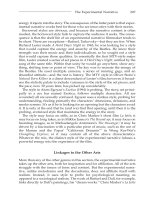MASTERCAM X3 part 32 pdf
Bạn đang xem bản rút gọn của tài liệu. Xem và tải ngay bản đầy đủ của tài liệu tại đây (373.37 KB, 7 trang )
h – Các chức năng phụ trợ khác (Lathe Misc ops)
Sử dụng chức năng Lathe Misc Ops để thao tác phôi bằng các lệnh lập trình như :
Dịch chuyển phôi, đảo chiều phôi, nhả / kẹp phôi, chống tâm,…
MasterCam đưa ra 6 lệnh lập trình cho các chức năng phụ trợ :
Lathe Stock Transfer : Cho phép người lập trình thực hiện dịch chuyển
phôi tới mâm cặp trên trục chính một cách tự động
Lathe Stock Flip : Cho phép người lập trình thực hiện đảo chiều phía đối
diện của phôi làm phần để gia công
Lathe Stock Advance : Cho phép người lập trình thực hiện kéo phôi dịch
chuyển tới một vị trí được chọn trước (kích thước phôi không đổi)
Lathe Chuck : Cho phép người lập trình thực hiện kẹp chặt hoặc nhả
kẹp trên mâm cặp, hoặc di chuyển mâm cặp tới một điểm định trước
Lathe Tailstock : Cho phép thực hiện thao tác chống tâm đối với Ụ
động
Lathe Steady Rest : Sử dụng Luynet đỡ trợ lực đối với các chi tiết dài
1- Kiểm tra và mô phỏng gia công
Chức năng kiểm tra và mô phỏng được sử dụng là cần thiết, sau khi đã tạo xong
đường chạy dao; sau mỗi lần điều chỉnh và update đường chạy dao mới, để kiểm tra
các đường chạy dao, kiểm tra phôi và chất lượng sản phẩm sau khi gia công
Truy cập lệnh kiểm tra : Trên vùng Toolpath Manager, chọn biểu tượng
(lệnh Backplot) . Thực hiện kiểm tra chạy từng đường gia công trên vùng đồ
họa bằng các lệnh Play, Stop, Trace , Draw
Chế độ Strace hiển thị cả đường chạy dao ngang, còn chế độ Draw chỉ hiển thị vị
trí cuối cùng của đường chạy dao. Quy định màu xanh da trời là của điểm bắt
đầu, màu đỏ là màu của điểm cuối của mỗi đường chạy dao
Bảng Detail/Info của hôp thoại BackPlot hiển thị các thông tin đến đường chạy
dao , thời gian chu trình gia công, và độ dài đường chạy dao cho mỗi nguyên công
Có thể sử dụng lệnh Isolate (biểu tượng ) để lựa chọn các đường chạy dao
được chỉ định trước, hoặc sử dụng Option ( ) để thiết đặt các thiết lập ban
đầu cho Backplot
Truy cập lệnh mô phỏng : Trên vùng Toolpath Manager, chọn biểu tượng
(lệnh Verify) . Thực hiện chạy mô phỏng gia công bằng lệnh Machine
trên hộp thoại Verify.
Sử dụng các lựa chọn trong hộp thoại để lựa chọn các chế độ như : hiển thị chế
độ mô phỏng dao, hiển thị dạng cắt ( ), hiển thị khoảng đo được từ phôi trên
màn hình đồ họa…
Khi đánh dấu mục lựa chọn Verbose , sẽ hiển thị tọa độ gia công, mã G – code,
tốc độ tiến dao, …
2- Tạo file chứa mã gia công (G – Code): Post Processor
Post Processor là quá trình chuyển đổi các kiểu đường gia công đã được thiết lập,
các chế độ điều khiển máy, dụng cụ và đường chạy dao sang dạng mã gia công
tiêu chuẩn để phù hợp đối với từng loại hệ điều khiển của máy gia công
Post Processor có chủ yếu là hai thành phần chính là : các file thực thi lệnh (file
dữ liệu *.DLL) và file chứa các mã post (file *.PST)
Mastercam cho phép chuyển đổi các file *.PST của từng loại hệ điều khiển của
Mastercam phiên bản cũ sang phiên bản mới (Mastercam X). Việc chuyển đổi
được thực hiện theo các bước sau :
Từ Main Menu chính của MasterCam, truy cập vào Setting/ Run User
Application ( ), chọn file UpdatePost.dll sẽ xuất hiện bảng Update
Post, chọn các lựa chọn cần thiết :
Post type : Kiểu của mã gia công là phay, tiện , hoặc cắt dây
Options : Lựa chọn update từ phiên bản cũ (version 9)
Target folder : Lựa chọn nơi lưu các file *.PST sau khi đã chuyển đổi version.
Thông thường, khi chọn Post type thì nơi chọn được mặc định là thư mục
post của kiểu mã gia công (Mill, Lathe, hoặc Router)